Hogyan lehet exportálni az Outlook névjegyeket CSV fájlba?
Az Outlook alkalmazás összeomlása esetén minden Outlook felhasználó számára ajánlott a névjegyek későbbi felhasználásra történő exportálása. Az Outlookban a leggyakrabban exportált fájl a CSV fájl. Ebben az oktatóanyagban megmutatjuk, hogyan lehet az Outlook névjegyeket CSV fájlba exportálni.
Exportálja az Outlook névjegyeket CSV fájlba
- Automatizálja az e-mailezést ezzel Auto CC / BCC, Automatikus továbbítás szabályok szerint; Küld Autómatikus válasz (Out of Office) Exchange szerver nélkül...
- Szerezzen emlékeztetőket BCC figyelmeztetés amikor mindenkinek válaszol, miközben a Titkos másolat listában van, és Emlékeztessen a hiányzó mellékletekre az elfelejtett mellékletekhez...
- Növelje az e-mailek hatékonyságát Válasz (mindenre) mellékletekkel, Üdvözlés vagy dátum és idő automatikus hozzáadása az aláíráshoz vagy a tárgyhoz, Válasz több e-mailre...
- Egyszerűsítse az e-mailezést ezzel E-mailek visszahívása, Melléklet eszközök (Összes tömörítése, Összes automatikus mentése...), Távolítsa el a másolatokatés Gyorsjelentés...
 Exportálja az Outlook névjegyeket CSV fájlba
Exportálja az Outlook névjegyeket CSV fájlba
Az Outlook névjegyek CSV fájlba történő exportálásához tegye a következőket.
1. Kattintson a gombra filé > Nyisd ki > import az Outlook 2010-ben. Lásd a képernyőképet:
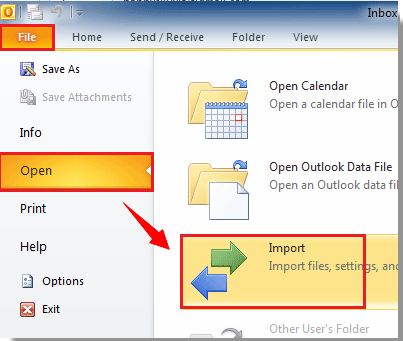
Az Outlook 2013 alkalmazásban kattintson a gombra FILE > Open & Export > Import / Export.

Az Outlook 2007 alkalmazásban kattintson a gombra filé > Importálása és exportálása.
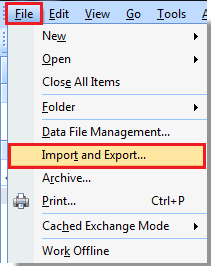
2. Ban,-ben Importálás és exportálás varázsló párbeszédpanelt, válassza ki Exportálás fájlba, Majd kattintson a Következő gombot.
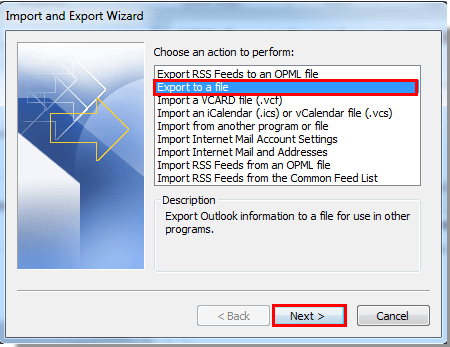
3. Az E-benxport fájlba párbeszédpanelt, válassza ki Vesszővel elválasztott értékek (Windows), Majd kattintson a Következő gombot.
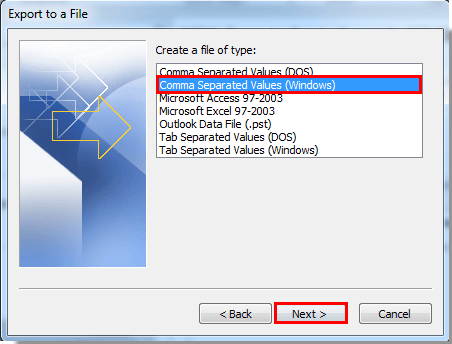
4. A következőben Exportálás fájlba párbeszédpanelt, válassza ki a Kapcsolatok mappát, amelyből exportálni akar, majd kattintson a gombra Következő gombot.
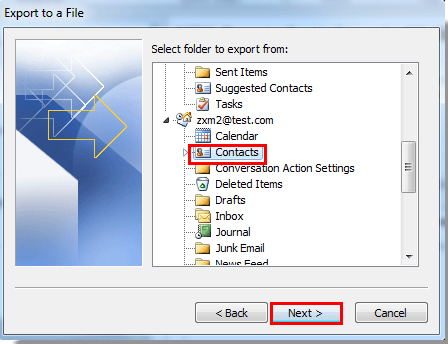
5. kettyenés Tallózás gombra a következő párbeszédpanelen.
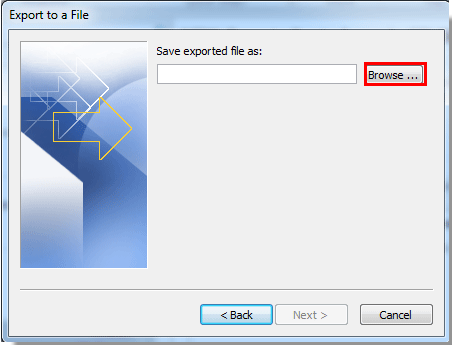
6. Ban,-ben Tallózás ablakban keressen egy helyet az exportált fájl mentéséhez; írjon be egy nevet a Fájlnév szövegdoboz. Végül kattintson OK gombot.
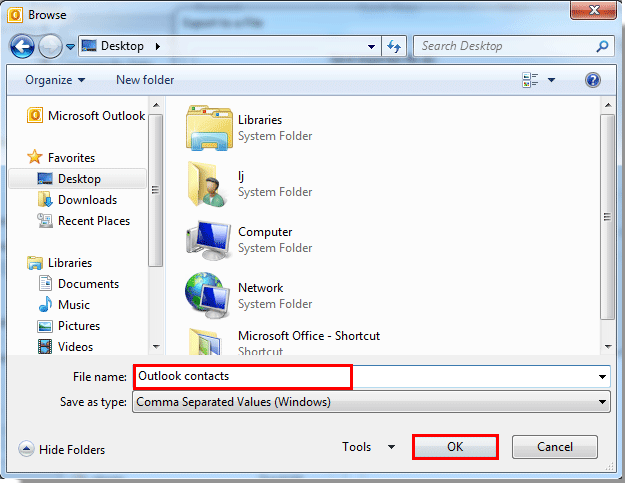
7. Amikor visszatér a Exportálás fájlba párbeszédpanelen kattintson a gombra Következő gombot.
8. Ezután kattintson befejez az utolsóban Exportálás fájlba párbeszédablak.
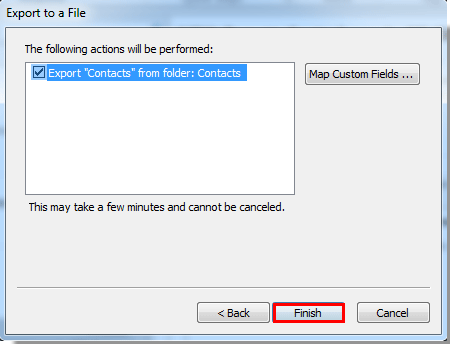
Most a kiválasztott Outlook névjegyek mappát sikeresen exportálták csv fájlba.
A legjobb irodai hatékonyságnövelő eszközök
Kutools az Outlook számára - Több mint 100 hatékony funkció az Outlook feltöltéséhez
???? E-mail automatizálás: Hivatalon kívül (POP és IMAP esetén elérhető) / Ütemezze az e-mailek küldését / Automatikus CC/BCC szabályok szerint e-mail küldésekor / Automatikus továbbítás (Speciális szabályok) / Automatikus üdvözlet hozzáadása / A több címzettnek szóló e-mailek automatikus felosztása egyedi üzenetekre ...
📨 Email Management: Könnyen visszahívhatja az e-maileket / Blokkolja az alanyok és mások átverő e-mailjeit / Törölje az ismétlődő e-maileket / Részletes keresés / Mappák összevonása ...
📁 Attachments Pro: Kötegelt mentés / Batch Detach / Batch tömörítés / Automatikus mentés / Automatikus leválasztás / Automatikus tömörítés ...
🌟 Interface Magic: 😊További szép és menő hangulatjelek / Növelje Outlook termelékenységét a füles nézetekkel / Minimalizálja az Outlookot a bezárás helyett ...
👍 Csodák egy kattintással: Válasz mindenkinek a bejövő mellékletekkel / Adathalászat elleni e-mailek / 🕘A feladó időzónájának megjelenítése ...
👩🏼🤝👩🏻 Névjegyek és naptár: Névjegyek kötegelt hozzáadása a kiválasztott e-mailekből / Egy kapcsolattartó csoport felosztása egyéni csoportokra / Távolítsa el a születésnapi emlékeztetőket ...
Több, mint 100 Jellemzők Várja felfedezését! Kattintson ide, ha többet szeretne megtudni.

